So bewerben Sie Ihre Twitter-Seite in WordPress mit einem Popup
Veröffentlicht: 2022-12-13Suchen Sie nach Möglichkeiten, Ihre Twitter-Seite in WordPress zu bewerben? Wir bei WP Full Care wissen genau, wie das Anzeigen relevanter Tweets auf Ihrer Website eine einfache Möglichkeit ist , Engagement, Conversions und Käufe zu verbessern . Wenn Sie also bereits eine beliebte Website haben, können Sie diese nutzen, um die Sichtbarkeit der sozialen Inhalte Ihres Twitter-Kontos zu erhöhen. Andererseits sollten wir nicht vergessen, wie mächtig Social Proof ist. Sehen wir uns nun an, wie Sie ein Popup auf Ihrer Website verwenden, um für Ihre Twitter-Seite zu werben.
Warum sollten Sie Ihre Twitter-Seite auf Ihrer WordPress-Website bewerben?
Wenn es um soziale Medien geht, ist es kein Geheimnis, dass Twitter eine der beliebtesten Social-Media-Plattformen ist. Aufgrund seiner Popularität verlassen sich viele Unternehmen darauf, um für ihre WordPress-Blogs zu werben oder um einfach neue Dienste bei ihrer Zielgruppe bekannt zu machen. Darüber hinaus ist Twitter Spaces eine fantastische Plattform, um Audio-Webinare durchzuführen, Personen zu befragen und Benutzerfeedback zu sammeln.
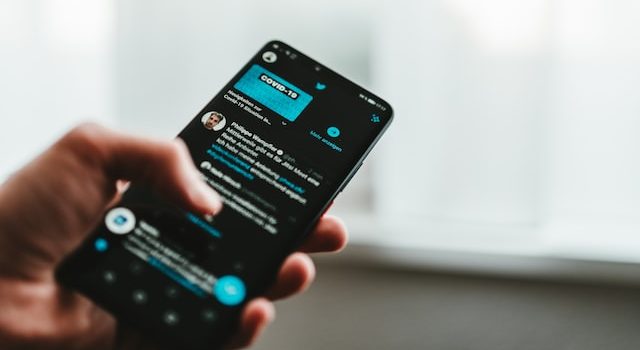
Denken Sie daran, dass es nicht einfach ist, Ihre Twitter-Follower zu vergrößern, obwohl es sich lohnt . Stellen Sie sich jedoch vor, Sie könnten Ihre Social-Media-Follower zusammen mit den Besuchern Ihrer Website erhöhen, indem Sie eine Popup-Lightbox verwenden. Nun, Sie müssen sich das nicht vorstellen, denn genau das werden wir Ihnen in diesem Artikel beibringen.
Ein Lightbox-Popup kann überall auf Ihrer Website platziert werden, um Ihren Twitter-Feed zu präsentieren. Wenn Sie die Sichtbarkeit Ihres Profils auf diese Weise erhöhen, werden mehr Menschen dazu gebracht, Ihnen zu folgen . Lightbox-Popups können jedoch für mehr als nur das Anzeigen eines Kontaktformulars verwendet werden. Sie können auch zur Generierung von Leads, zur Förderung von Inhalts-Upgrades, zur Gewinnung neuer Besucher und mehr verwendet werden.
Lassen Sie uns nun einen Blick darauf werfen, wie ein Lightbox-Popup Ihnen bei der Vermarktung Ihres Twitter-Kontos helfen kann.
So verwenden Sie ein Popup, um Ihre Twitter-Seite auf Ihrer WordPress-Website zu bewerben
Der einfachste Weg, ein Lightbox-Popup in WordPress hinzuzufügen, ist die Verwendung eines der besten Timer- und Popup-Plugins für WordPress – OptinMonster. Es ist das Spitzenprodukt, wenn es um Popup-Plugins für WordPress und andere Programme zur Lead-Generierung geht. Mit OptinMonster können Sie Ihre Website schnell und einfach für höhere Conversion-Raten, Lead-Generierung, E-Mail-Listenwachstum und Umsatz optimieren .

Das erste, was Sie tun müssen, ist, ein Konto zu erstellen. Gehen Sie dazu auf die OptinMonster-Website und klicken Sie auf die Schaltfläche „ OptinMonster jetzt herunterladen “. Um die Exit Intent-Funktion, zusätzliche Anpassungsmöglichkeiten und vorgefertigte Vorlagen nutzen zu können, empfehlen wir dringend, in eine Pro-Lizenz zu investieren.
Sobald Sie sich angemeldet haben, ist es an der Zeit, das OptinMonster-Plugin zu installieren und zu aktivieren. Sobald Sie es aktiviert haben, erscheint ein Einrichtungsassistent für OptinMonster und Sie können einfach auf die Schaltfläche „ Verknüpfen Sie Ihr aktuelles Konto “ klicken. Um fortzufahren, klicken Sie einfach auf die Schaltfläche „ Mit WordPress verbinden “.
Erstellen Sie ein Popup, um Ihre Twitter-Seite in WordPress mit dem OptinMonster-Plugin zu bewerben
Der nächste Schritt ist eine Reise zu OptinMonster » Kampagnen in Ihrem WordPress-Dashboard. Wählen Sie die Option „ Erstellen Sie Ihre erste Kampagne “ und OptinMonster präsentiert eine Reihe von Kampagnenoptionen zur Auswahl. Unter jedem Kampagnentyp können Sie verschiedene Popup-Kampagnenvorlagen sehen. Verwenden Sie zum Hinzufügen eines Twitter-Beitrags zum Popup die Vorlage „Soziale Netzwerke“ .
Wenn Sie eine Vorlage auswählen, die Sie verwenden möchten, bewegen Sie einfach den Mauszeiger darüber und klicken Sie dann auf die Schaltfläche „ Vorlage verwenden “. Dadurch wird ein Fenster geöffnet, in dem Sie aufgefordert werden, Ihrer Kampagne einen Namen zu geben. Klicken Sie anschließend einfach auf die Schaltfläche „ Start Building “, um fortzufahren. Wenn Sie dies auswählen, wird der OptinMonster-Kampagnen-Builder geöffnet, wo Sie Ihr Popup mit einer einfachen Drag-and-Drop-Oberfläche ändern können.

Aus dem Menü auf der linken Seite des Plugins können Sie mehrere Elemente auswählen, die in das Design integriert werden sollen. Sie können nicht nur neue Blöcke hinzufügen, sondern auch die bereits vorhandenen ändern . Wenn Sie beispielsweise Follower auf Ihre Twitter-Seite locken möchten, können Sie die anderen Social-Media-Schaltflächen fallen lassen, aber die Twitter-Schaltfläche behalten. Oder Sie können auch ganz einfach die Überschriften und den Fließtext ändern. Das Feld „Schaltflächentext“ auf der linken Seite kann bearbeitet werden, um einen anderen Text anstelle der Standardphrase „Twitter“ anzuzeigen.
Als nächstes müssen Sie auf das Twitter-Symbol klicken. Dies öffnet ein Menü mit weiteren Optionen auf der linken Seite. Dort sollten Sie fortfahren, den Link Ihrer Twitter-Seite in das Feld „ New Window URL “ hinzuzufügen. Der nächste Schritt besteht darin, einen HTML-Block einzufügen , indem Sie ihn aus dem Menü ziehen und in der Vorlage ablegen. Als Ergebnis haben Sie jetzt einen leeren Bereich, in den Sie den HTML-Code einfügen können, den Sie in Kürze erhalten.
Erstellen eines Einbettungscodes für Ihre Twitter-Seite
Der nächste Schritt zum Hinzufügen eines Popups zum Bewerben Ihrer Twitter-Seite in WordPress besteht darin, zum Twitter-Veröffentlichungstool zu wechseln, um einen Einbettungscode für Ihr Profil zu generieren. Da Sie zum OptinMonster-Kampagnen-Builder zurückkehren müssen, um den HTML-Code einzufügen, empfehlen wir, das Tool in einem neuen Tab oder Fenster zu starten. Öffnen Sie zum Einbetten Ihres Twitter-Feeds das Veröffentlichungstool, geben Sie die URL Ihrer Twitter-Seite in das Feld „Was möchten Sie einbetten?“ ein. Formular aus und drücken Sie dann die Eingabetaste auf Ihrer Tastatur.
Sie haben jedoch auch die Möglichkeit , die Twitter-Timeline oder Schaltflächen einzubetten . Sie können beide Optionen anpassen. Wenn Sie fertig sind, klicken Sie einfach auf die Schaltfläche „ Aktualisieren “ und das Veröffentlichungstool generiert dann einen Einbettungscode. Um den Code zu kopieren, wählen Sie ihn aus und klicken Sie dann auf die Schaltfläche „Code kopieren“.
Hinzufügen eines Popups zu Ihrer WordPress-Website
Jetzt ist es an der Zeit, zum Kampagnen-Builder zurückzukehren. Wählen Sie anschließend den HTML-Block im Popup-Editor aus. Sie können den Einbettungscode aus dem Twitter-Veröffentlichungstool kopieren und in den Bereich auf der linken Seite einfügen. Sie können nun eine Vorschau Ihres Twitter-Feeds sehen . Im nächsten Schritt klicken Sie auf den Menüpunkt „ Regel anzeigen “. In diesem Abschnitt können Sie festlegen, unter welchen Umständen das Lightbox-Popup auf Ihrer Website angezeigt wird.
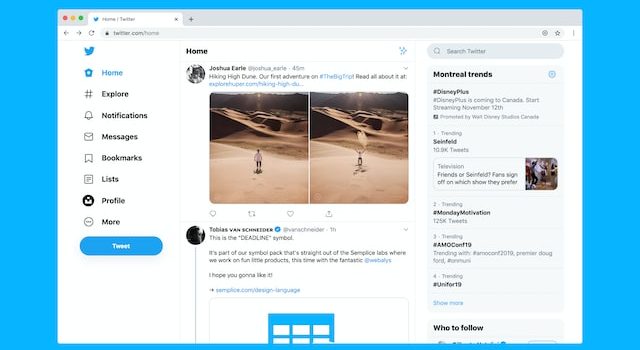
Als nächstes sollten Sie den „aktuellen URL-Pfad“ auf „ ist eine beliebige Seite “ setzen, wodurch das Popup auf jeder Seite Ihrer Website erscheint. Wechseln Sie danach auf die Registerkarte „Aktionen“ ganz unten. Klicken Sie hier auf das Dropdown-Menü „ Kampagnenansicht anzeigen “ und wählen Sie „Optin“ als Kampagnentyp aus, um die Ergebnisse anzuzeigen. Klicken Sie nun auf die Registerkarte „ Veröffentlicht “ und ändern Sie den Veröffentlichungsstatus von „Entwurf“ auf „Veröffentlichen“ . Um Ihre Änderungen zu speichern und den Kampagnen-Builder zu verlassen, klicken Sie oben auf die Schaltfläche „Speichern“. Jetzt können Sie diese Änderung auf Ihrer Website sehen.
Einpacken
Wie Sie sehen können, macht es das Optin Monster-Plugin einfach, Ihre Twitter-Seite in WordPress zu bewerben. Das bedeutet jedoch nicht, dass Sie nicht einige Zeit in Anspruch nehmen werden, und während Sie sich darauf konzentrieren, Ihr Publikum zu vergrößern, sollten Sie dennoch sicherstellen, dass Ihre Website mit voller Kapazität läuft. Wenden Sie sich daher unbedingt an WordPress-Experten, die sich besonders um Ihre Website kümmern, während Sie sich auf Ihre Präsenz in den sozialen Medien konzentrieren können.
